1、打开ps软件,新建画布,参数如图。


2、添加云彩滤镜效果。
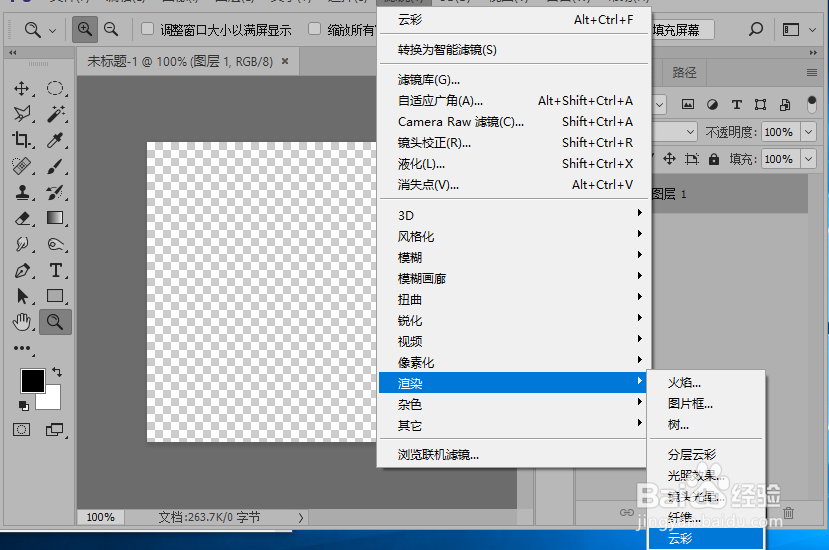
3、添加径向模糊滤镜效果,参数如图。

4、添加高斯模糊滤镜效果,参数如图。
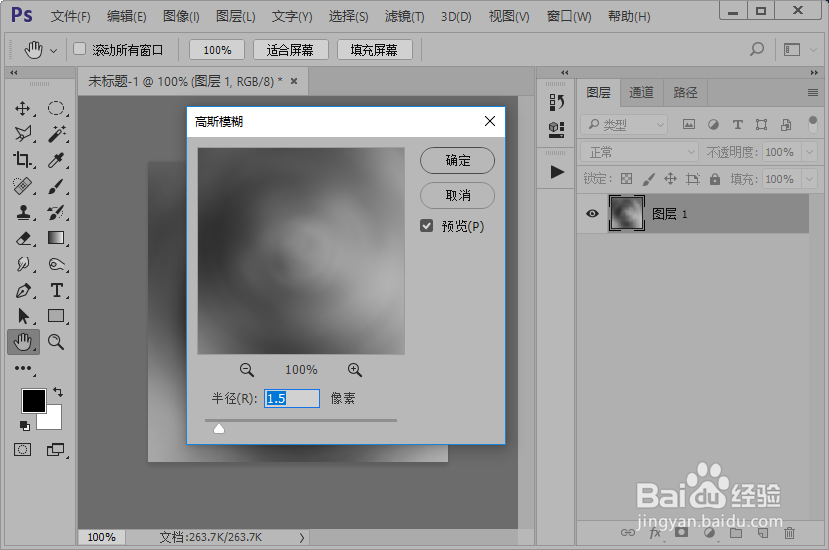
5、从滤镜库里面找到“素描”里面的“基底凸现”,选择并设置如图所示参数。

6、从滤镜库里面找到“素描”里面的“铭黄渐变”,选择并设置如图所示参数。

7、添加水波滤镜效果,参数如图。
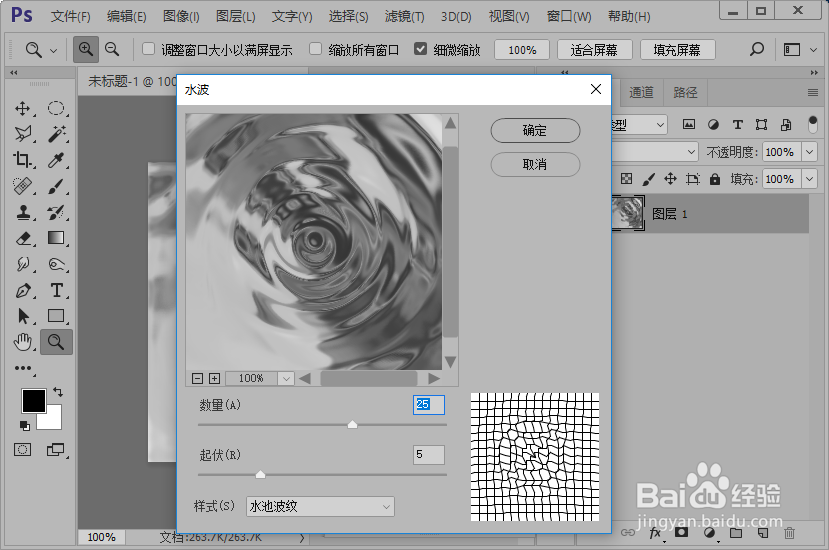
8、调整色相/饱和度,参数如图。

9、这样,我们就制作好了水波纹背景图片,效果如图。

时间:2024-10-12 06:04:33
1、打开ps软件,新建画布,参数如图。


2、添加云彩滤镜效果。
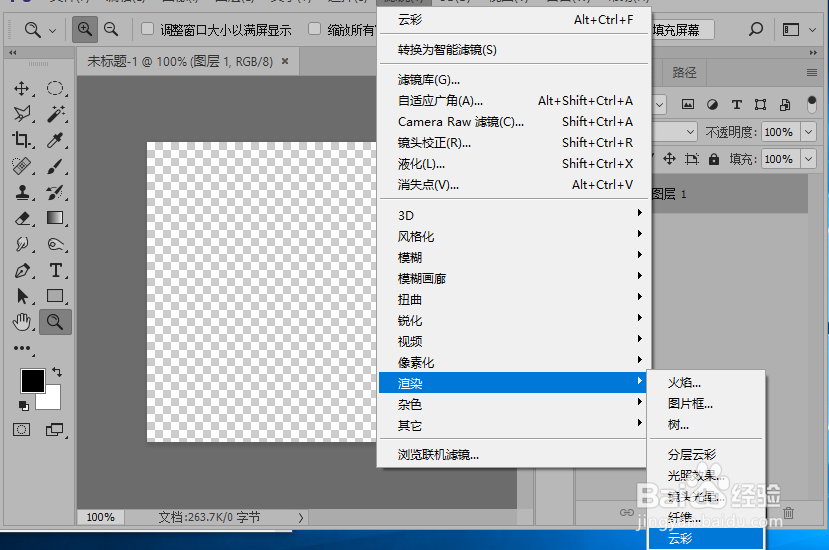
3、添加径向模糊滤镜效果,参数如图。

4、添加高斯模糊滤镜效果,参数如图。
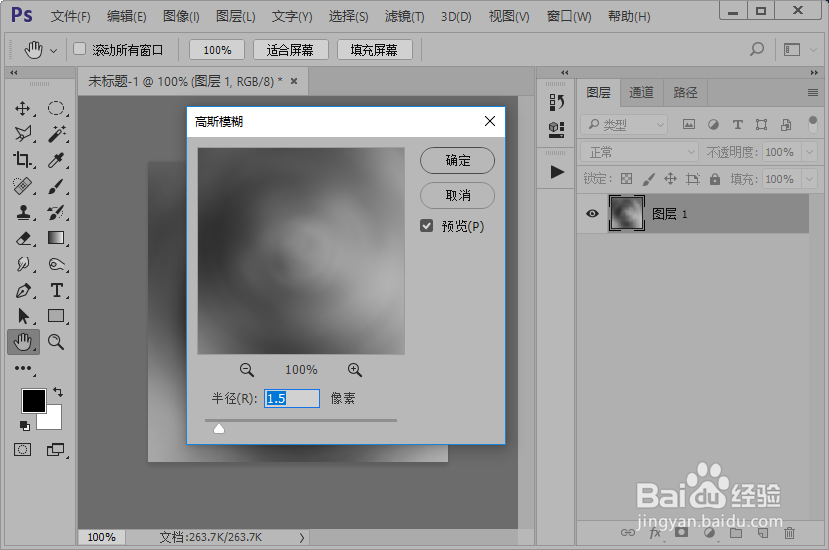
5、从滤镜库里面找到“素描”里面的“基底凸现”,选择并设置如图所示参数。

6、从滤镜库里面找到“素描”里面的“铭黄渐变”,选择并设置如图所示参数。

7、添加水波滤镜效果,参数如图。
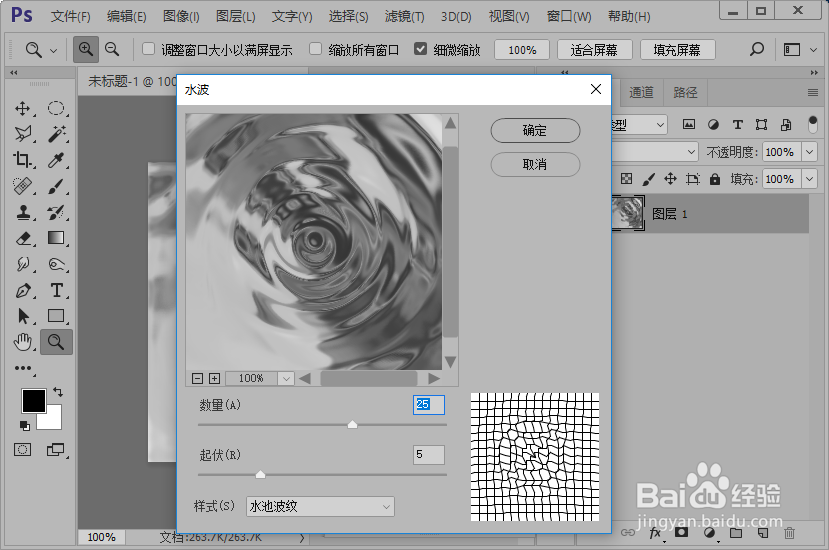
8、调整色相/饱和度,参数如图。

9、这样,我们就制作好了水波纹背景图片,效果如图。

